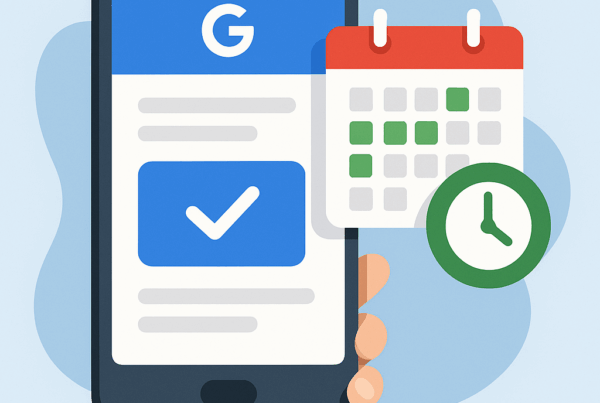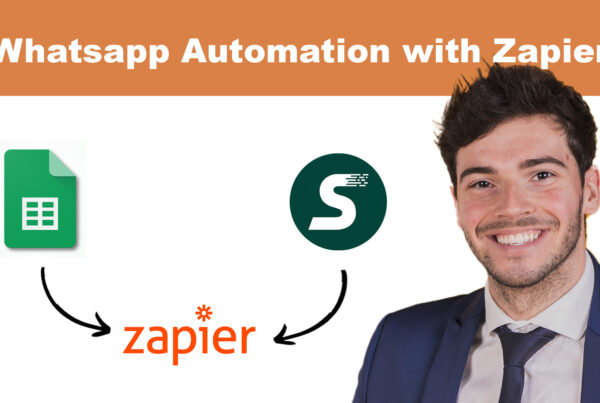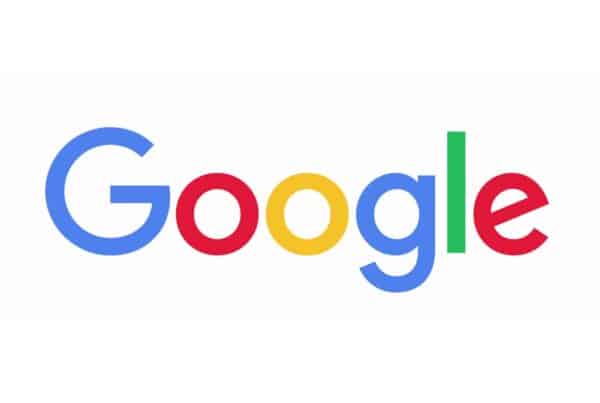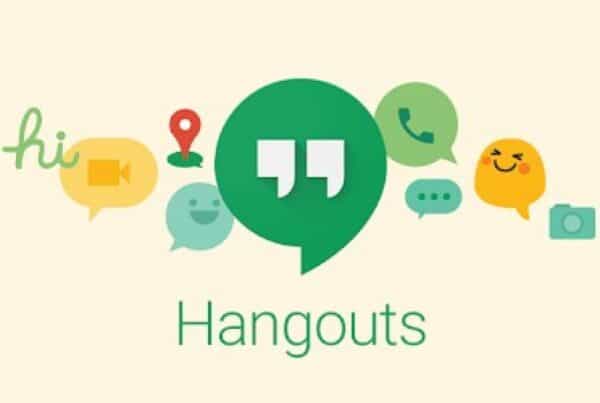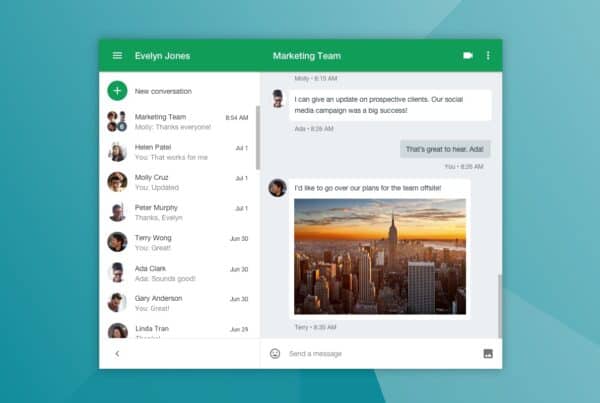Avec Messages, vous pouvez envoyer et recevoir des messages texte, des photos, des messages vocaux et des vidéos. Si vous n'avez pas l'application Messages, vous pouvez la télécharger depuis jeu de Google.
Définir Messages comme application de messagerie par défaut
Note: certaines de ces étapes ne fonctionnent que sur Android 6.0 et versions ultérieures. Découvrez comment vérifier votre version Android.
Si vous disposez de plusieurs applications de messagerie sur votre appareil, vous pouvez définir Messages comme application de messagerie par défaut.
- Ouvrez l'application Messages
. Découvrez où trouver vos applications.
- Lorsque vous êtes invité à modifier votre application de messagerie par défaut, suivez les instructions à l'écran.
Vous pouvez également modifier l'application de messagerie par défaut à l'aide de l'application Paramètres de l'appareil. Découvrez comment définir ou supprimer des applications par défaut.
Démarrez une conversation avec l’un de vos contacts.
Si un contact existe déjà sur votre téléphone, il apparaîtra comme contact dans l'application Messages. Vous pouvez également ajouter un nouveau contact depuis l'application elle-même.
- Ouvrez l'application Messages
.
- Touche Démarrer la discussion.
- Saisissez le nom, le numéro de téléphone ou l'adresse e-mail de la personne à qui vous envoyez un message.
- Tapez votre message et appuyez sur
.
Ajoutez un nouveau numéro à votre liste de conversations en tant que contact
- Ouvrez l'application Messages
.
- Sélectionnez une conversation existante avec une personne qui ne fait pas partie de vos contacts.
- Appuyez sur Plus
ajouter le contact.
Ajouter un nouveau contact à partir d'une conversation de groupe
- Ouvrez l'application Messages
.
- Sélectionnez une conversation de groupe avec le numéro que vous souhaitez ajouter en tant que contact.
- Appuyez sur Plus
Détails.
- Appuyez sur le numéro que vous souhaitez ajouter
ajouter le contact.
Modifier les paramètres de notification pour des personnes spécifiques
- Ouvrez l'application Messages
.
- Ouvrez une conversation avec la personne dont vous souhaitez modifier les notifications.
- Appuyez sur Plus
Détails
Notifications.
Vous pouvez activer ou désactiver complètement les notifications pour une personne spécifique ou modifier les paramètres avancés d'affichage des notifications sur l'appareil.
Bloquer un contact
Lorsque vous bloquez quelqu'un, vous ne recevrez plus d'appels ni de messages de cette personne.
- Ouvrez l'application Messages
.
- Ouvrez une conversation avec la personne que vous souhaitez bloquer.
- Appuyez sur Plus
Détails
Bloquer et signaler le spam.